windows11绿屏怎么解决 为什么升级win11过程中绿屏
相信很多人在升级win11系统的时候都遇到过各种各样的问题吧,例如常见的有用户升级win11过程中出现了绿屏的情况,这让用户们束手无策,这是为什么呢?大家别担心,有遇到这个问题的朋友,跟着小编一起来操作吧。

具体内容如下:
对于这个问题,网上也有称,Win11的史诗级加强,从根源上彻底解决了Windows 蓝屏的问题,因为它改成绿屏了。备注:绿屏只是Insider版本,正式版还是那个你熟悉的颜色。
其实除了绿屏,有人在使用 Windows 11 的过程中,发现 “著名” 的蓝屏死机变成了黑屏死机。
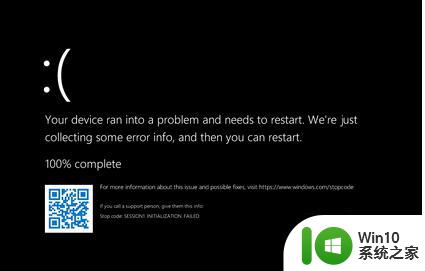
其实早在 Windows 10 时代,微软就在 Windows Insider 内测渠道引入了绿屏死机,用于和正式版的蓝屏死机区分不同来源的 Bug,方便修复改进。绿屏死机也出现在了 Windows 11 中,但不同的是,该系统还出现了新的黑屏死机。
目前绿屏的问题的话就是win11系统的bug,官方正在修复。大家可以耐心等待一下,遇到绿屏的时候可以关机重启看一下。
Win11预览版升级方法:
1、加入Windows 预览体检计划,设置→更新和安全→Windows 预览体检计划。
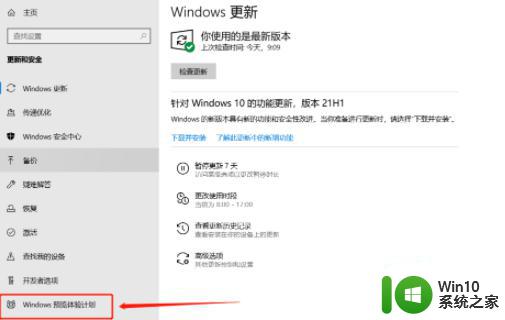
2、点击开始按钮。
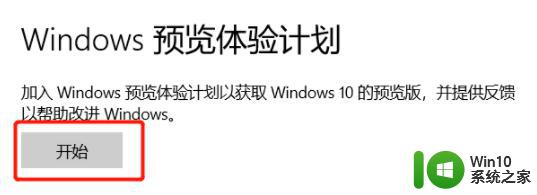
3、登录微软账号,如果之前已经登录的请忽略。
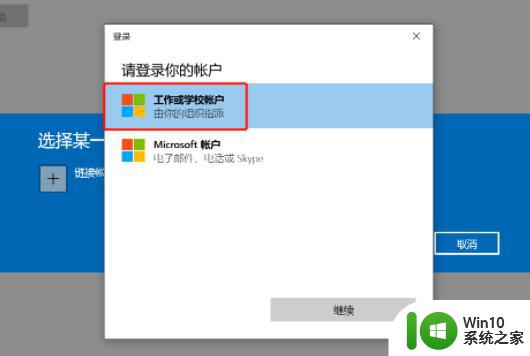
4、登录之后就会看到加入界面了。
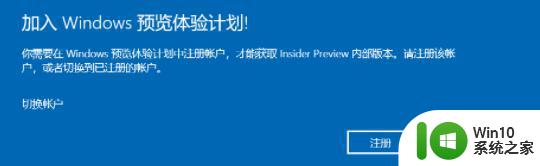
5、不需要其他过多的操作,直接点击注册就行。
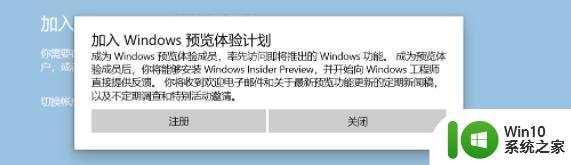
6、需要等待一会,才会告诉你准备就绪。
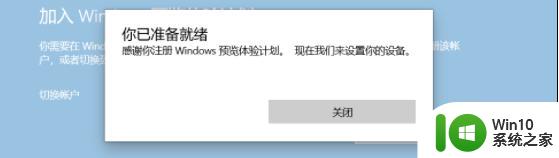
7、预览体验成员设置,选择Dev渠道。点击确认就可以了。
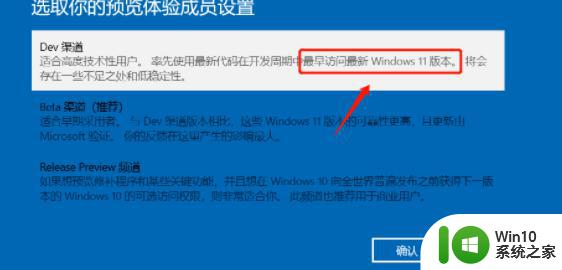
8、最后,回到Windows更新,进行检查更新,就会发现Windows 11 的预览版本已经出现在更新中了。等待下载更新完成,按照提示重新启动电脑就可以了。
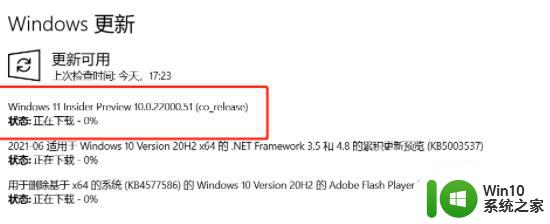
PS:通过预览版推送更新是不需要给文件进行备份的,就像常规的系统更新。另外,微软检测电脑能否升级Windows 11的那个工具存在bug。如果你体验过后感觉不是很好用,也可以回退到更新之前的windows 10 。一般情况下只要不是十几年前的老年机,都是可以升级的。
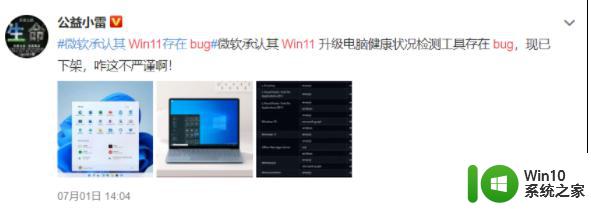
如果你体验过后感觉不是很好用,也可以回退到更新之前的windows 10 。
Win11回退系统操作方法:
1、系统→Windows Update,选择更新历史记录。
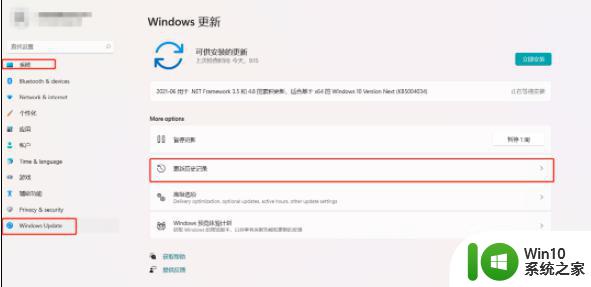
2、拉到最下变,有一个恢复选项。
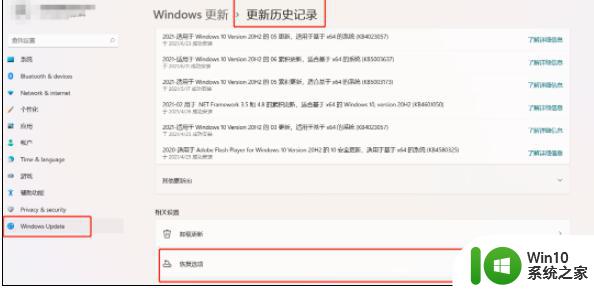
3、点击,返回,就可以返回更新之前的Windows了。
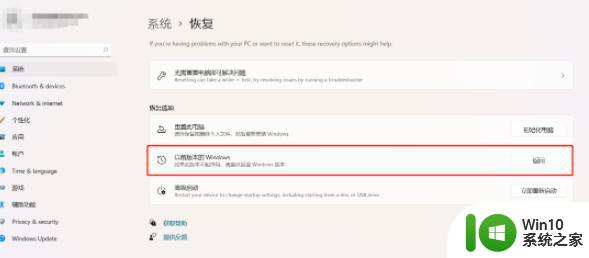
以上就是windows11绿屏怎么解决怎么解决的全部内容,还有不清楚的用户就可以参考一下小编的步骤进行操作,希望能够对大家有所帮助。
windows11绿屏怎么解决 为什么升级win11过程中绿屏相关教程
- Win11升级后屏幕变绿屏无法启动怎么办 Win11升级后屏幕变绿屏闪屏怎么解决
- win11更新失败绿屏如何解决 win11升级绿屏怎么处理
- windows11开机绿屏如何解决 win11开机绿屏黑屏原因
- win11绿屏如何解决 win11绿屏蓝屏怎么办
- win11电脑开机绿屏怎么解决 win11开机出现绿屏怎么修复
- win11一开游戏就绿屏如何解决 win11游戏启动绿屏怎么处理
- win11运行vmware 蓝屏绿屏如何解决 win11开vmware绿屏问题解决方法
- win11打开vmware虚拟机绿屏解决方法 win11虚拟机绿屏解决办法
- win11电脑突然绿屏的两种解决方法 win11电脑绿屏闪退怎么办
- win11电脑运行游戏绿屏如何解决 win11游戏绿屏怎么回事
- win11总是绿屏重启如何修复 Win11绿屏问题解决方法
- windows11升级后白屏解决方法 win11升级后白屏怎么解决
- win11系统启动explorer.exe无响应怎么解决 Win11系统启动时explorer.exe停止工作如何处理
- win11显卡控制面板不见了如何找回 win11显卡控制面板丢失怎么办
- win11安卓子系统更新到1.8.32836.0版本 可以调用gpu独立显卡 Win11安卓子系统1.8.32836.0版本GPU独立显卡支持
- Win11电脑中服务器时间与本地时间不一致如何处理 Win11电脑服务器时间与本地时间不同怎么办
win11系统教程推荐
- 1 win11安卓子系统更新到1.8.32836.0版本 可以调用gpu独立显卡 Win11安卓子系统1.8.32836.0版本GPU独立显卡支持
- 2 Win11电脑中服务器时间与本地时间不一致如何处理 Win11电脑服务器时间与本地时间不同怎么办
- 3 win11系统禁用笔记本自带键盘的有效方法 如何在win11系统下禁用笔记本自带键盘
- 4 升级Win11 22000.588时提示“不满足系统要求”如何解决 Win11 22000.588系统要求不满足怎么办
- 5 预览体验计划win11更新不了如何解决 Win11更新失败怎么办
- 6 Win11系统蓝屏显示你的电脑遇到问题需要重新启动如何解决 Win11系统蓝屏显示如何定位和解决问题
- 7 win11自动修复提示无法修复你的电脑srttrail.txt如何解决 Win11自动修复提示srttrail.txt无法修复解决方法
- 8 开启tpm还是显示不支持win11系统如何解决 如何在不支持Win11系统的设备上开启TPM功能
- 9 华硕笔记本升级win11错误代码0xC1900101或0x80070002的解决方法 华硕笔记本win11升级失败解决方法
- 10 win11玩游戏老是弹出输入法解决方法 Win11玩游戏输入法弹出怎么办
win11系统推荐
- 1 win11系统下载纯净版iso镜像文件
- 2 windows11正式版安装包下载地址v2023.10
- 3 windows11中文版下载地址v2023.08
- 4 win11预览版2023.08中文iso镜像下载v2023.08
- 5 windows11 2023.07 beta版iso镜像下载v2023.07
- 6 windows11 2023.06正式版iso镜像下载v2023.06
- 7 win11安卓子系统Windows Subsystem For Android离线下载
- 8 游戏专用Ghost win11 64位智能装机版
- 9 中关村win11 64位中文版镜像
- 10 戴尔笔记本专用win11 64位 最新官方版